Cómo proponer una nueva hora en Google Calendar
Gmail Google Calendario De Google Héroe / / September 07, 2022

Ultima actualización en

¿Necesita cambiar la hora de una cita de Google Calendar? Aquí se explica cómo proponer una nueva hora en Google Calendar en una PC, Mac o dispositivo móvil.
Google Calendar es una forma fácil y gratuita de realizar un seguimiento de los eventos y las citas en su agenda. También es una excelente manera de programar reuniones con otras personas por trabajo o placer. Si ha recibido una invitación a un evento en Google Calendar, es posible que la hora no le convenga.
Afortunadamente, es fácil proponer una nueva hora o fecha que más le convenga. Puede hacerlo a través de la página web de Google Calendar o utilizando la aplicación Google Calendar en su dispositivo móvil.
Aquí se explica cómo proponer una nueva hora en Google Calendar.
Cómo proponer una nueva hora en Google Calendar Online
Si desea proponer una nueva hora para un evento en Google Calendar, puede hacerlo directamente a través de la página web de Google Calendar en su computadora portátil o de escritorio.
Para proponer una nueva hora en Google Calendar en PC o Mac:
- Abierto calendario de Google en un navegador web e inicie sesión en su cuenta.
- Navegue hasta la fecha del evento y haga clic en él para que aparezcan los detalles del evento.
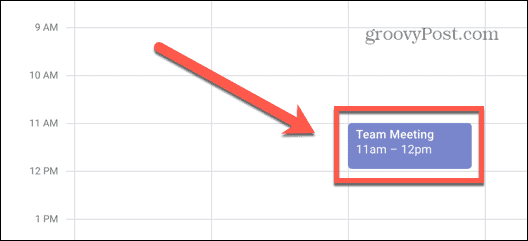
- En la parte inferior de la ventana, haga clic en el flechaicono.
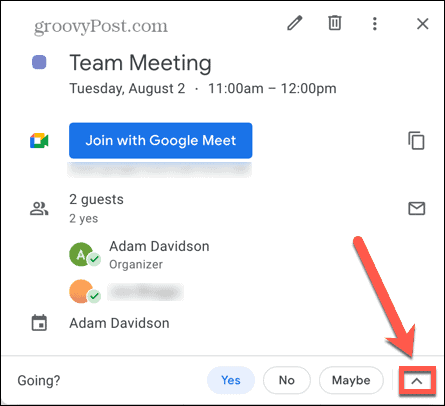
- Prensa Proponer un nuevo tiempo.
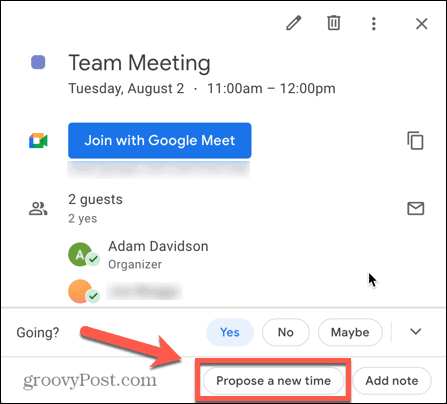
- Para proponer una fecha diferente, haga clic en el Fecha de inicio y seleccione su fecha propuesta.
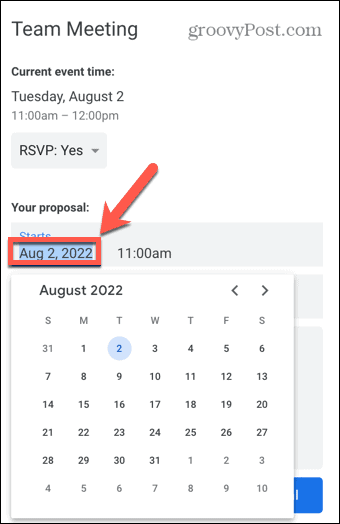
- Para proponer una hora diferente, haga clic en el Hora de inicio y seleccione una hora diferente.
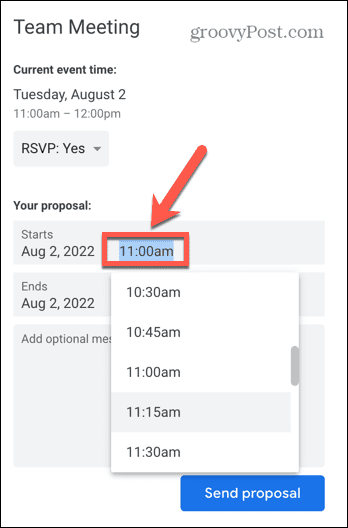
- Agregue un mensaje opcional si lo desea.
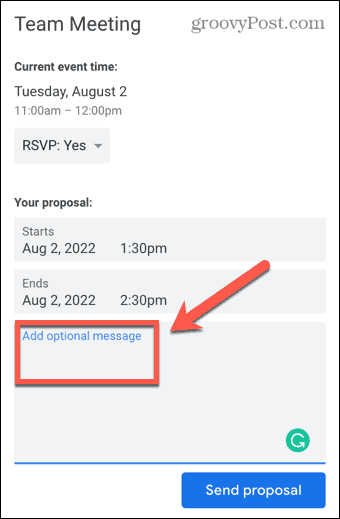
- Hacer clic Enviar propuesta.
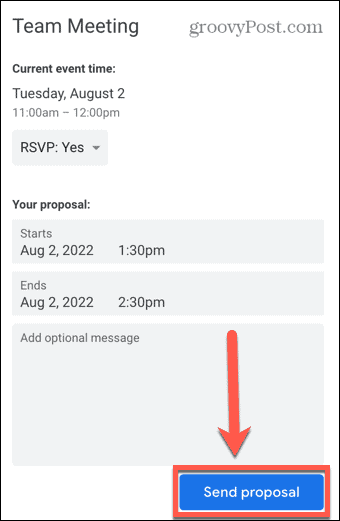
- Su nueva hora propuesta se enviará al organizador del evento. Si están satisfechos con él, pueden guardar el cambio y el evento se moverá.
Proponer una nueva hora de reunión de Google Calendar en Gmail
Si está revisando su correo a través de su cuenta de Gmail en un navegador, puede usar el Mas opciones en el correo electrónico de invitación a tu evento para proponer una nueva hora. Sin embargo, si está utilizando un cliente de correo electrónico diferente, este botón lo llevará directamente al evento en Google Calendar.
Para proponer una nueva hora en Google Calendar a través de Gmail:
- Iniciar sesión en Gmail en tu navegador.
- Abre el correo electrónico que te invita al evento.
- Seleccione Mas opciones debajo de la invitación.
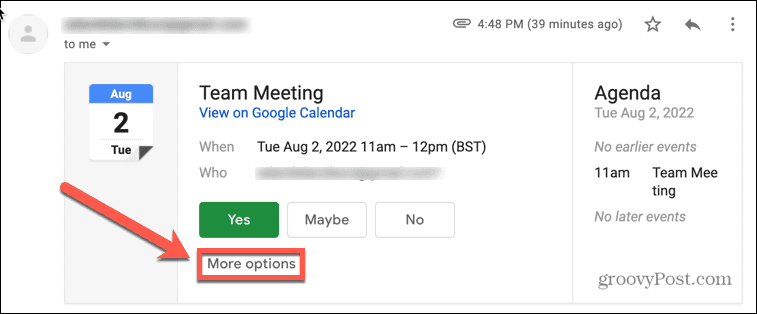
- Seleccione Proponer un nuevo tiempo.
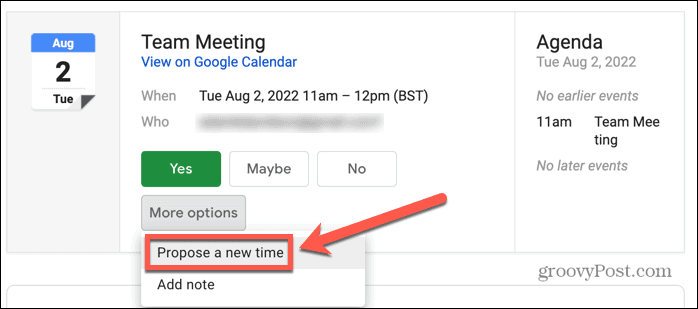
- Serás llevado a la Proponer un nuevo tiempo sección de Google Calendar.
- Confirme la nueva hora y fecha y presione Enviar propuesta.
Cómo proponer una nueva hora en Google Calendar en iPhone, iPad o Android
También puede sugerir una nueva hora en Google Calendar utilizando la aplicación Google Calendar en su dispositivo móvil. El método es el mismo tanto en Android como en iOS, aunque las aplicaciones se ven un poco diferentes.
Para proponer una nueva hora en Google Calendar en dispositivos móviles:
- Abre el calendario de Google aplicación en su iPhone, iPad o dispositivo Android.
- Encuentra el evento y tócalo.
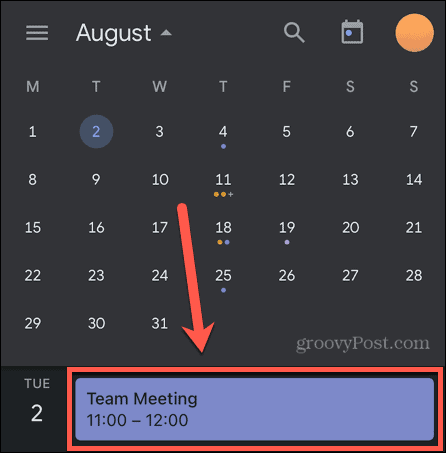
- En la parte inferior de la pantalla, toque el botón flecha icono.
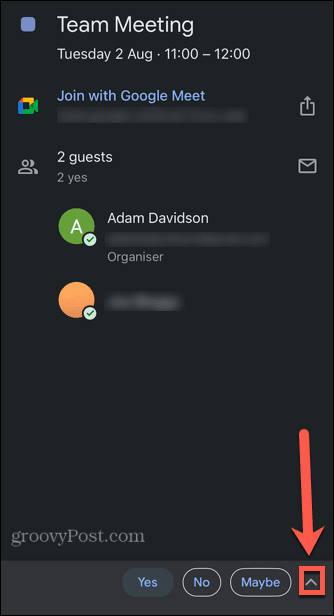
- Tocar Proponer un nuevo tiempo.
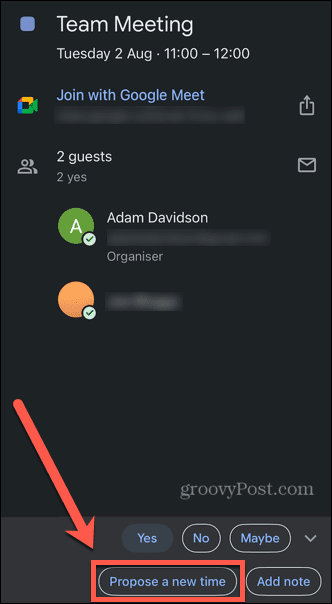
- Para proponer una nueva fecha, toque el Fecha de inicio y seleccione una fecha diferente.
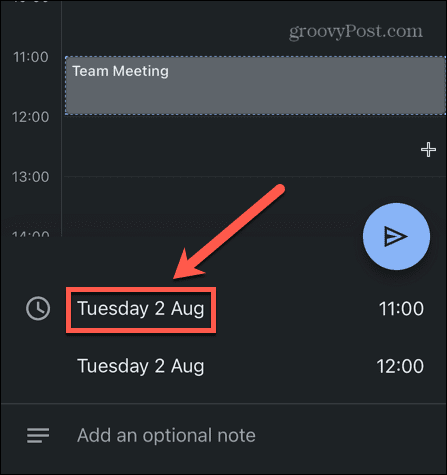
- Para proponer una nueva hora, toque en el Hora de inicio y elige otro horario.
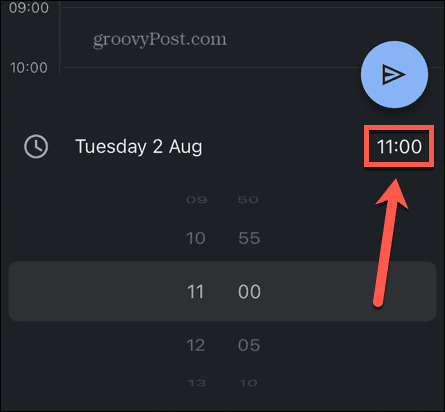
- Puedes agregar un onota opcional explicando sus razones para el cambio propuesto si lo desea.
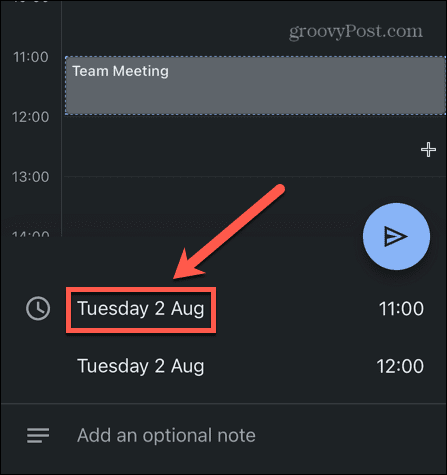
- Cuando esté satisfecho con los cambios, toque el botón Enviar icono.
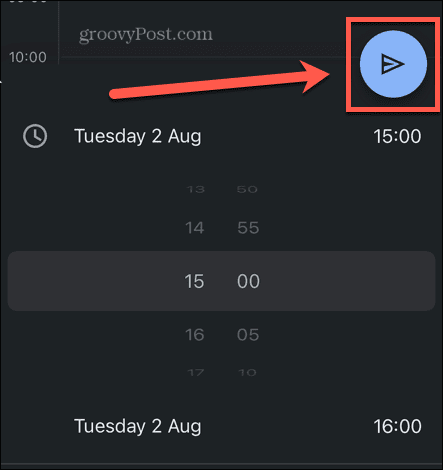
- Deberá confirmar su estado de asistencia antes de que se envíe la propuesta.
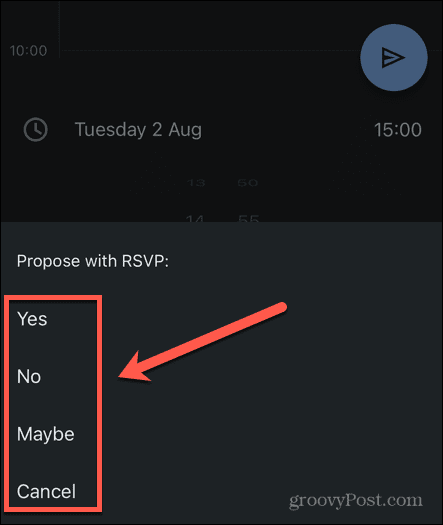
- Su propuesta será enviada al organizador del evento.
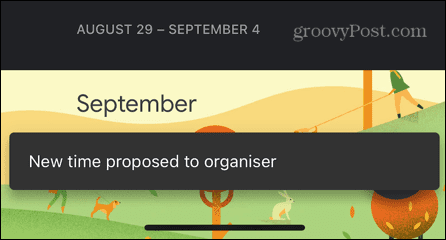
Obtener más del Calendario de Google
Aprender a proponer una nueva hora en Google Calendar significa que puede reorganizar un evento o una reunión si la hora y la fecha originales no son adecuadas. Luego, depende del creador del evento si quiere aceptar su propuesta o no.
Hay mucho más que puede hacer para aprovechar al máximo Google Calendar. Puedes comparte tu calendario de Google con familiares, amigos o colegas. Si eres aficionado a los deportes, puedes agregue el horario de su equipo a su calendario de Google.
Usted puede incluso revisa tu Google Calendar con tu voz usando Cortana o un dispositivo Amazon Echo.
Cómo encontrar su clave de producto de Windows 11
Si necesita transferir su clave de producto de Windows 11 o simplemente la necesita para realizar una instalación limpia del sistema operativo,...
Cómo borrar la memoria caché, las cookies y el historial de navegación de Google Chrome
Chrome hace un excelente trabajo al almacenar su historial de navegación, caché y cookies para optimizar el rendimiento de su navegador en línea. La suya es cómo...
Coincidencia de precios en la tienda: cómo obtener precios en línea mientras compra en la tienda
Comprar en la tienda no significa que tengas que pagar precios más altos. Gracias a las garantías de igualación de precios, puede obtener descuentos en línea mientras compra en...


